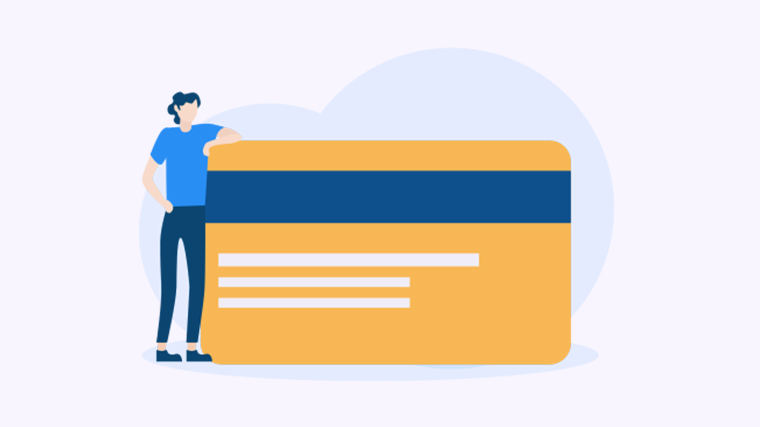Word如何插入目录
228732
2024-08-23